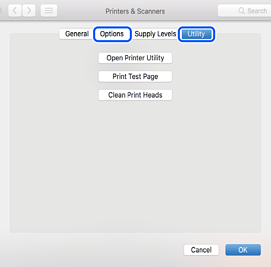-
-
-
-
-
Техническое обслуживание принтера
-
Сведения о сетевых службах и программном обеспечении
-
Приложение для сканирования документов и изображений (Epson Scan 2)
-
Приложение для настройки операций сканирования из панели управления (Epson Event Manager)
-
Приложение для настройки обработки и отправки факсов (FAX Utility)
-
Средства для обновления программного обеспечения (EPSON Software Updater)
-
Приложение для настройки нескольких устройств (EpsonNet Config)
-
-
Не удается выполнить печать с устройства iPhone, iPad или iPod touch
-
-
Появляются горизонтальные цветные полосы с интервалом приблизительно 2.5 см
-
В процессе автоматической двухсторонней печати размазываются чернила
-
Неравномерные цвета, размытость, точки или прямые линии на копируемом изображении
-
На копируемом изображении появляется изображение обратной стороны оригинала
-
Проблемы при отправке и получении факсов
-
-
Проверка наличия оригинальных драйверов принтера Epson
Чтобы проверить, установлен ли на компьютере оригинальный драйвер принтера Epson, используйте один из следующих способов.
Выберите Панель управления > Просмотр устройств и принтеров (Принтеры, Принтеры и факсы). Чтобы открыть окно свойств сервера печати, выполните следующее.
-
Windows 10/Windows 8.1/Windows 8/Windows 7/Windows Server 2016/Windows Server 2012 R2/Windows Server 2012/Windows Server 2008 R2
Щелкните значок принтера и выберите Свойства сервера печати в верхней части окна.
-
Windows Vista/Windows Server 2008
Щелкните правой кнопкой мыши папку Принтеры и выберите Запуск от имени администратора > Свойства сервера.
-
Windows XP/Windows Server 2003 R2/Windows Server 2003
В меню Файл выберите Свойства сервера.
Выберите вкладку Драйвер. Если название вашего принтера отображается в списке, то на компьютере установлен оригинальный драйвер принтера Epson.
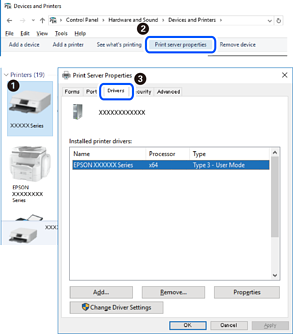
Выберите Системные настройки в меню  > Принтеры и сканеры (или Печать и сканирование, Печать и факс), а затем выберите принтер. Щелкните Параметры и принадлежности. Если в окне видны вкладки Параметры и Утилита, на компьютере установлен оригинальный драйвер принтера Epson.
> Принтеры и сканеры (или Печать и сканирование, Печать и факс), а затем выберите принтер. Щелкните Параметры и принадлежности. Если в окне видны вкладки Параметры и Утилита, на компьютере установлен оригинальный драйвер принтера Epson.